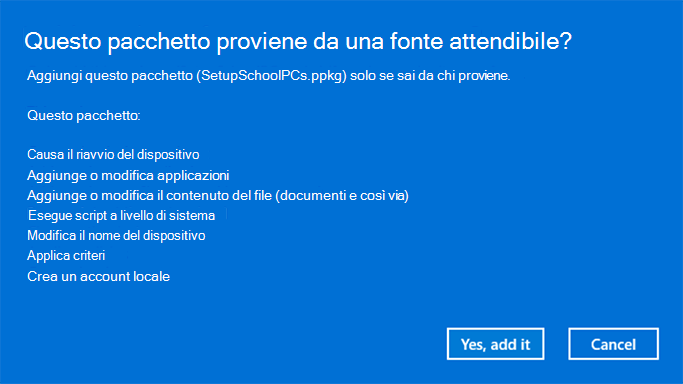Nota
L'accesso a questa pagina richiede l'autorizzazione. È possibile provare ad accedere o modificare le directory.
L'accesso a questa pagina richiede l'autorizzazione. È possibile provare a modificare le directory.
I pacchetti di provisioning possono essere applicati a un dispositivo durante l'installazione iniziale (esperienza predefinita o "Configurazione guidata") e dopo ("runtime").
Nota
- L'applicazione di un pacchetto di provisioning su un dispositivo desktop richiede i privilegi di amministratore su tale dispositivo.
- È possibile interrompere un processo di provisioning a esecuzione prolungata premendo ESC.
- Oltre ai metodi seguenti, è possibile usare il cmdlet di PowerShell Install-ProvisioningPackage con
-LogsDirectoryPathper ottenere i log per l'operazione.
Durante la configurazione iniziale
Per applicare un pacchetto di provisioning da un'unità USB durante la configurazione iniziale:
Iniziare con un dispositivo nella schermata di configurazione iniziale. Se il dispositivo supera questa schermata, reimpostare il dispositivo per ricominciare. Per reimpostare, passare a Impostazioni>>Ripristino sistema>Reimpostare questo PC.
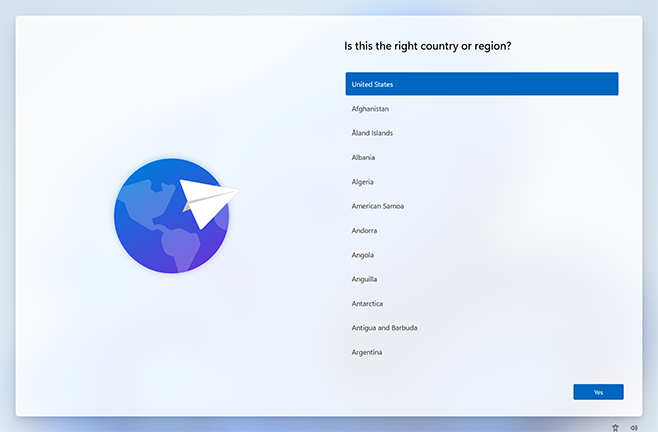
Inserisci l'unità USB. Se non accade nulla quando inserisci l'unità USB, premi il tasto Windows cinque volte.
- Se nell'unità USB è presente un solo pacchetto di provisioning, viene applicato il pacchetto di provisioning. Vedere il passaggio 5.
- Se nell'unità USB sono presenti più pacchetti di provisioning, il programma di installazione di Windows riconosce l'unità e chiede come si vuole effettuare il provisioning del dispositivo. Selezionare Installa pacchetto di provisioning e quindi Avanti.
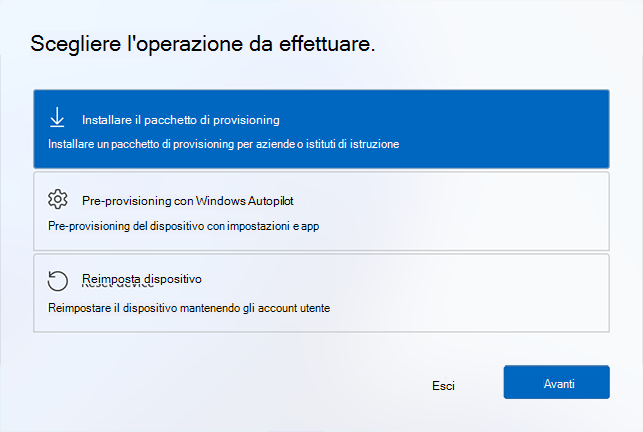
Selezionare il pacchetto di provisioning (
.ppkg) da applicare e selezionare Sì.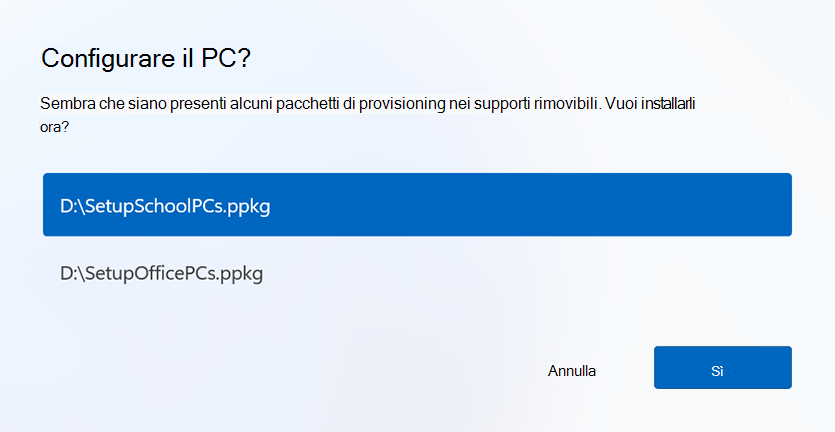
Il pacchetto di provisioning selezionato viene applicato al dispositivo.

Attendere il caricamento del dispositivo e iniziare ad applicare il pacchetto di provisioning. Dopo aver visualizzato "È possibile rimuovere il supporto rimovibile ora!" è possibile rimuovere l'unità USB. Windows continua a effettuare il provisioning del dispositivo.
Dopo l'installazione iniziale
I pacchetti di provisioning possono essere applicati dopo l'installazione iniziale tramite le impostazioni di Windows o facendo doppio clic su un pacchetto di provisioning.
Impostazioni di Windows
Inserire l'unità USB, quindi passare a Impostazioni>Account>Accesso all'azienda o all'istituto di istruzione>Aggiungere o rimuovere un pacchetto> di provisioningAggiungere un pacchetto.
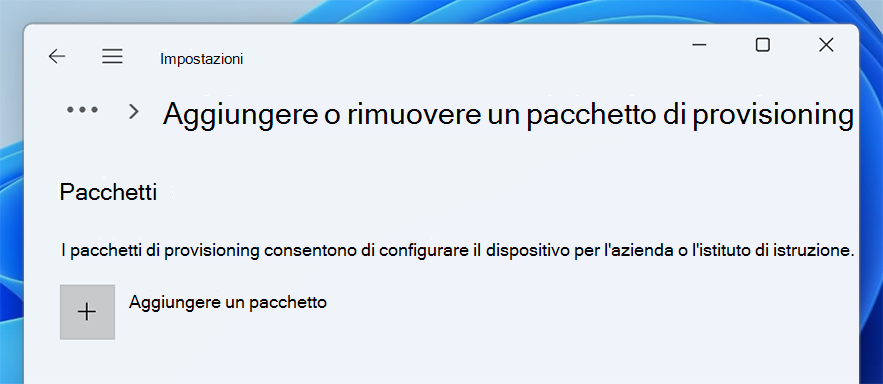
Scegliere il metodo da usare, ad esempio Supporti rimovibili.
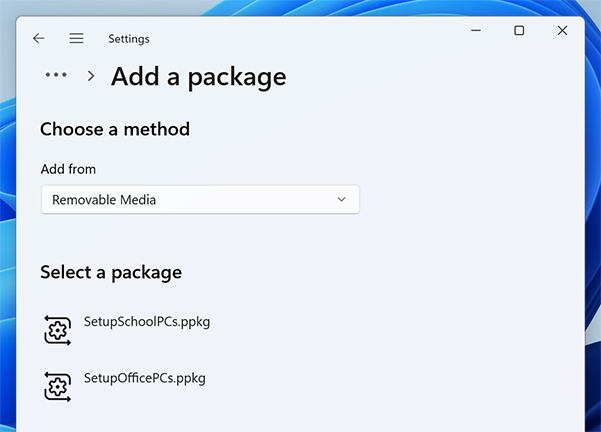
Selezionare il pacchetto di provisioning (
.ppkg) da applicare e selezionare Aggiungi.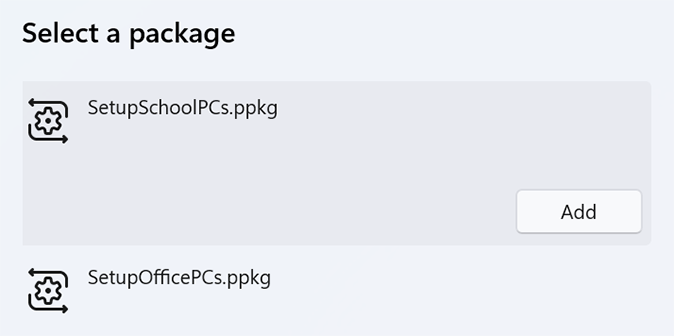
I pacchetti di provisioning richiedono privilegi di amministratore perché possono modificare i criteri di sistema ed eseguire script a livello di sistema. Assicurarsi di considerare attendibile il pacchetto che si sta installando prima di accettare la richiesta di controllo dell'account utente. Seleziona Sì.
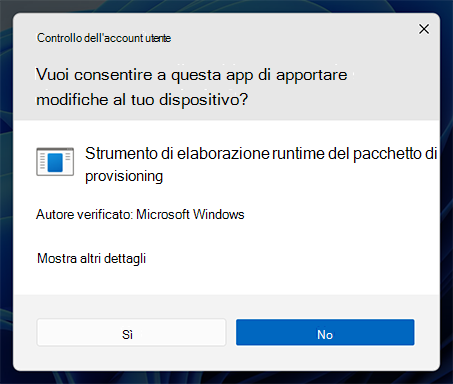
Il runtime di provisioning chiede se il pacchetto proviene da un'origine attendibile. Verificare che si stia applicando il pacchetto corretto e che sia attendibile. Seleziona Sì, aggiungilo.
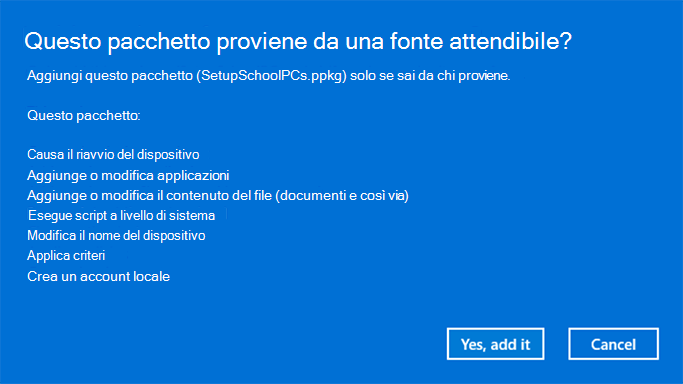
Applica direttamente
Per applicare direttamente un pacchetto di provisioning, ad esempio da un'unità USB, una cartella, una rete o un sito di SharePoint:
Passare al pacchetto di provisioning e fare doppio clic su di esso per avviare l'installazione.
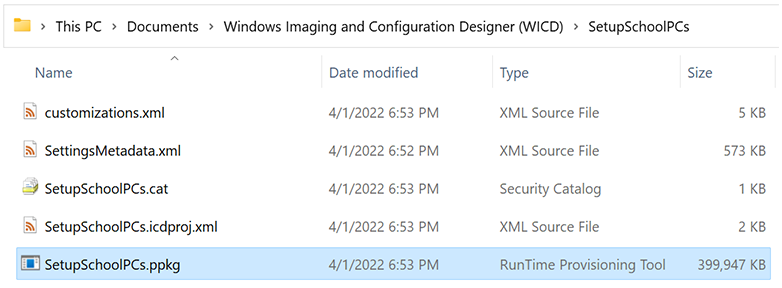
I pacchetti di provisioning richiedono privilegi di amministratore perché possono modificare i criteri di sistema ed eseguire script a livello di sistema. Assicurarsi di considerare attendibile il pacchetto che si sta installando prima di accettare la richiesta di Controllo dell'account utente. Seleziona Sì.
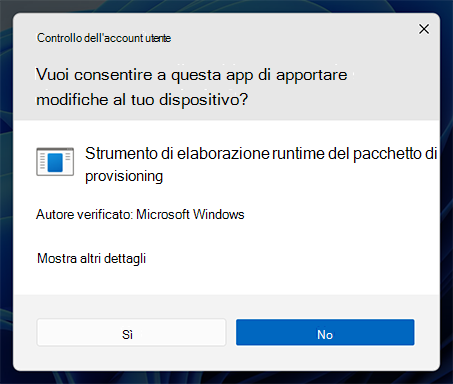
Il runtime di provisioning chiede se il pacchetto proviene da un'origine attendibile. Verificare che si stia applicando il pacchetto corretto e che sia attendibile. Seleziona Sì, aggiungilo.